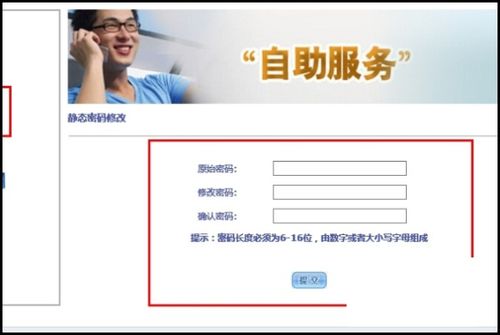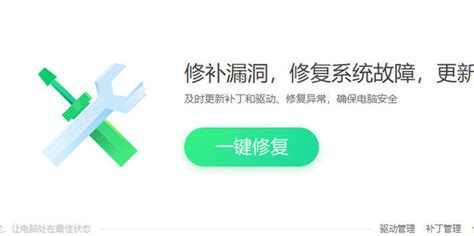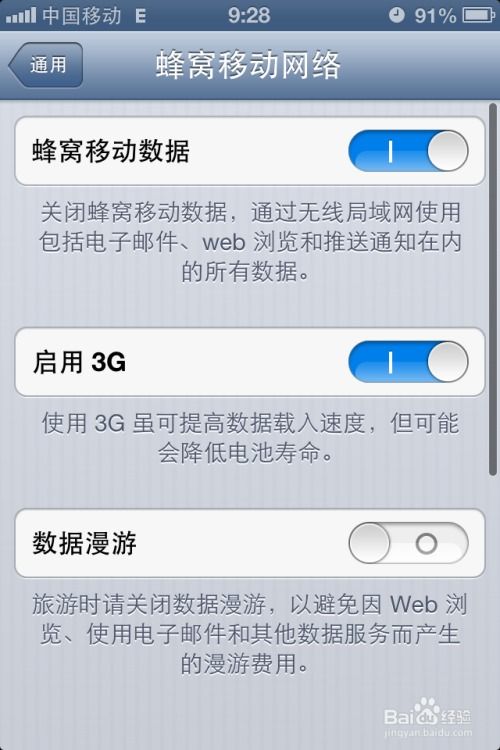宽带无法上网的快速解决方法
宽带连不上网?别急,这里有一波超实用的解决方案!

在这个数字化时代,网络已经成为我们生活中不可或缺的一部分。无论是工作、学习还是娱乐,我们都离不开网络的帮助。然而,有时候我们可能会遇到宽带连不上网的问题,这无疑会让我们感到十分烦恼。别担心,下面我将为你提供一系列实用的解决方案,让你轻松摆脱网络问题的困扰。

首先,我们需要明确一点:宽带连不上网的原因可能有很多,包括硬件故障、设置错误、信号干扰等。因此,解决这类问题也需要从多个角度入手。

第一步:检查物理连接
当你发现宽带无法连接时,首先要做的是检查物理连接是否正常。这包括以下几个方面:
1. 检查电源和网线:确保宽带猫(调制解调器)和路由器的电源都已接通,并且网线连接牢固。有时候,简单的插拔网线就能解决问题。
2. 检查光猫信号灯:观察光猫上的信号灯是否正常闪烁。如果信号灯显示异常(如红色常亮或闪烁),可能表示光信号不稳定或光纤线路存在问题。此时,你可以尝试重启光猫,或者联系宽带运营商寻求帮助。
3. 检查路由器状态:如果使用的是路由器,也要检查其状态是否正常。可以尝试重启路由器,看看问题是否得到解决。
第二步:排查软件设置
如果物理连接没有问题,那么接下来就需要排查软件设置了。这包括以下几个方面:
1. 检查网络连接设置:确保你的电脑或移动设备已正确连接到宽带网络。你可以尝试重新连接网络,或者输入正确的网络密码。
2. 检查IP地址和DNS设置:有时候,错误的IP地址或DNS设置也会导致网络无法连接。你可以尝试将网络连接设置为自动获取IP地址和DNS服务器地址,看看问题是否得到解决。
3. 检查防火墙和安全软件:有时候,防火墙或安全软件可能会阻止网络连接。你可以尝试暂时禁用这些软件,看看问题是否仍然存在。
第三步:排除信号干扰
如果以上两步都没有解决问题,那么可能是信号干扰导致的。这包括以下几个方面:
1. 检查无线信号干扰:如果你使用的是无线网络,那么可能会受到其他无线设备(如微波炉、蓝牙设备等)的干扰。你可以尝试将路由器放置在远离这些干扰源的位置,或者调整路由器的无线信道。
2. 检查有线信号干扰:对于有线网络,也要确保网线没有受到电磁干扰。例如,避免将网线放在大功率电器附近,以免受到电磁波的干扰。
第四步:更新驱动程序和固件
有时候,驱动程序或固件过时也会导致网络连接问题。因此,你可以尝试更新设备的驱动程序和固件来解决这个问题。
1. 更新网卡驱动程序:对于电脑来说,网卡驱动程序是连接网络的关键。你可以访问电脑制造商的官方网站,下载并安装最新的网卡驱动程序。
2. 更新路由器固件:路由器固件是控制路由器运行的软件。你可以访问路由器制造商的官方网站,查看是否有可用的固件更新。如果有的话,按照说明进行更新即可。
第五步:重置设备
如果以上步骤都没有解决问题,那么你可以尝试重置设备来恢复默认设置。这通常包括重置宽带猫和路由器。
1. 重置宽带猫:找到宽带猫上的重置按钮,按下并保持几秒钟,直到宽带猫重新启动。请注意,重置宽带猫会清除其所有配置信息,因此你需要重新配置网络连接。
2. 重置路由器:同样地,找到路由器上的重置按钮,按下并保持几秒钟,直到路由器重新启动。重置路由器后,你也需要重新配置网络连接和无线设置。
第六步:联系宽带运营商
如果以上所有步骤都没有解决问题,那么可能是宽带运营商的问题。此时,你可以联系宽带运营商的客服人员,寻求他们的帮助。在联系客服之前,你可以准备好以下信息以便更快地解决问题:
你的宽带账号和密码;
你的宽带猫型号和序列号;
你的路由器型号和序列号(如果使用);
你遇到问题的详细描述和出现问题的时间;
你已经尝试过的解决步骤。
额外建议:预防网络问题的发生
虽然网络问题有时是无法避免的,但你可以采取一些预防措施来降低其发生的概率。以下是一些实用的建议:
1. 定期重启设备:定期重启宽带猫和路由器可以帮助清除缓存和恢复网络性能。
2. 保持设备更新:确保你的电脑、移动设备和路由器都安装了最新的驱动程序和固件。
3. 避免过度使用:不要同时连接过多的设备到同一个网络,以免超出网络带宽的限制。
4. 注意网络安全:不要随意点击不明链接或下载未知来源的文件,以免感染病毒或恶意软件影响网络连接。
5. 备份重要数据:定期备份你的重要数据到外部硬盘或云存储中,以防万一数据丢失导致的问题。
总之,宽带连不上网是一个常见但令人头疼的问题。不过,只要你按照上述步骤逐一排查并采取相应的解决方案,相信你一定能够轻松解决这个问题并恢复网络连接。希望这篇文章对你有所帮助!
- 上一篇: 酷狗音乐如何开启铃声彩铃?
- 下一篇: 40岁女人应该拥有怎样的生活?
-
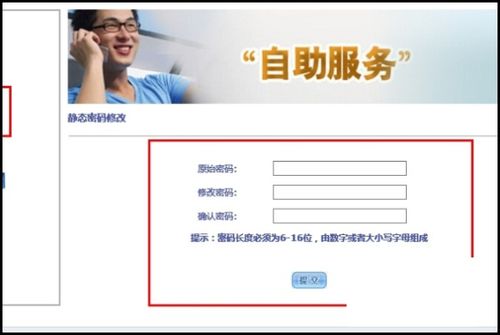 如何快速报修电信宽带故障?资讯攻略11-17
如何快速报修电信宽带故障?资讯攻略11-17 -
 解锁宽带拨号难题:错误678全面解析与快速修复指南资讯攻略10-24
解锁宽带拨号难题:错误678全面解析与快速修复指南资讯攻略10-24 -
 长城宽带24小时客服热线一键直达!资讯攻略12-06
长城宽带24小时客服热线一键直达!资讯攻略12-06 -
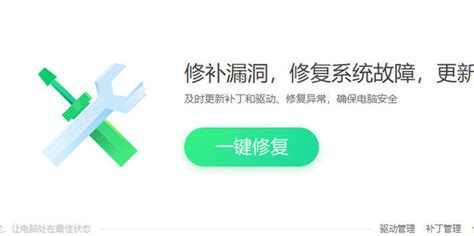 宽带拨号出现错误720提示框怎么办?资讯攻略11-17
宽带拨号出现错误720提示框怎么办?资讯攻略11-17 -
 轻松设置新路由器,快速上网教程资讯攻略11-14
轻松设置新路由器,快速上网教程资讯攻略11-14 -
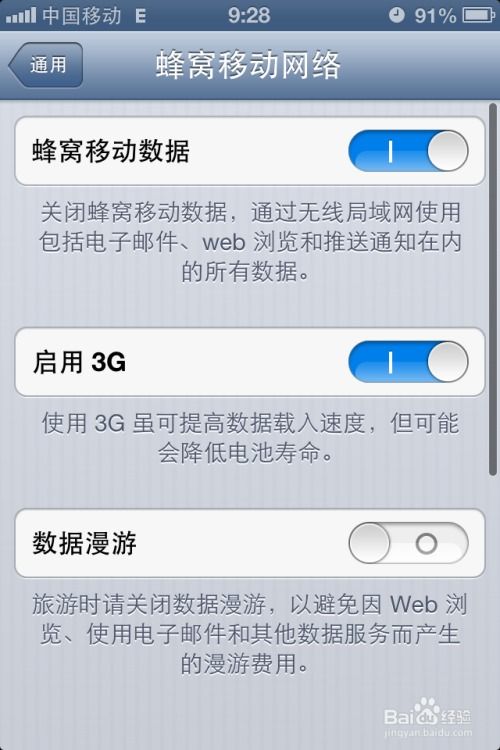 手机无法上网的原因及解决方法资讯攻略11-11
手机无法上网的原因及解决方法资讯攻略11-11